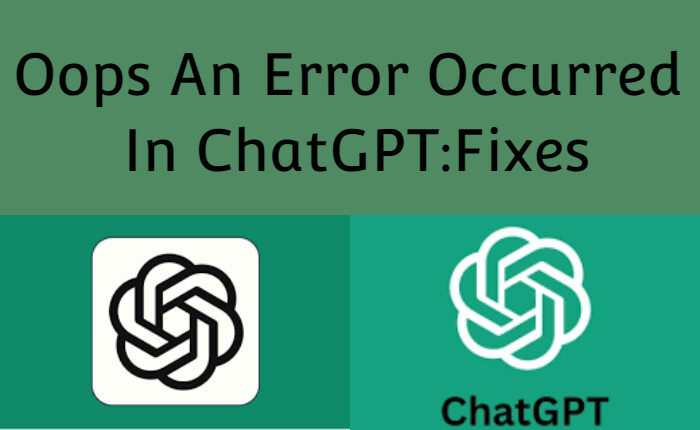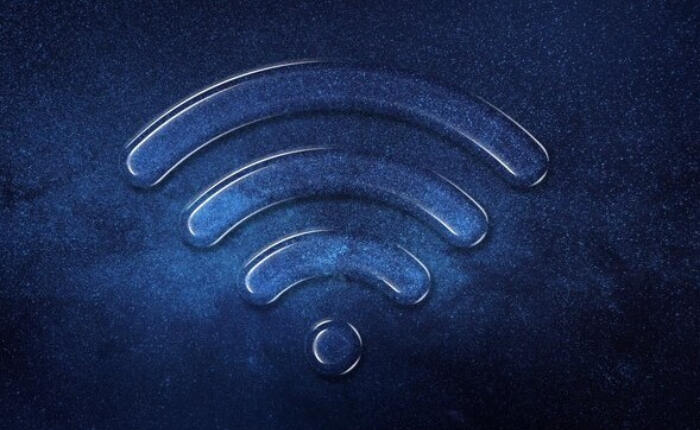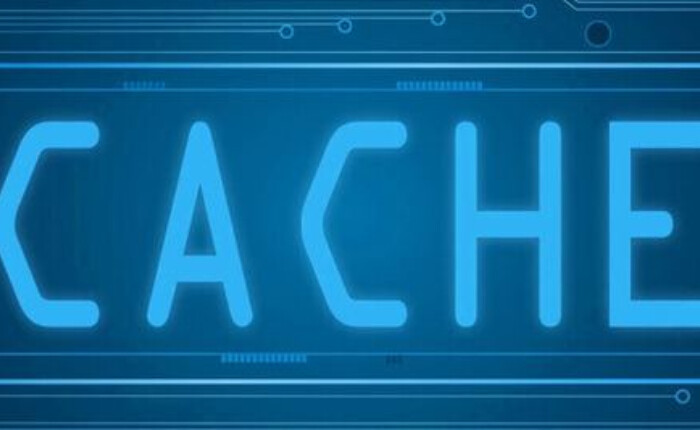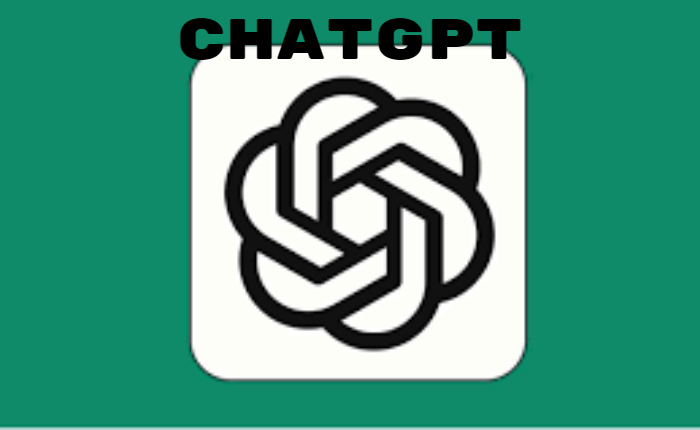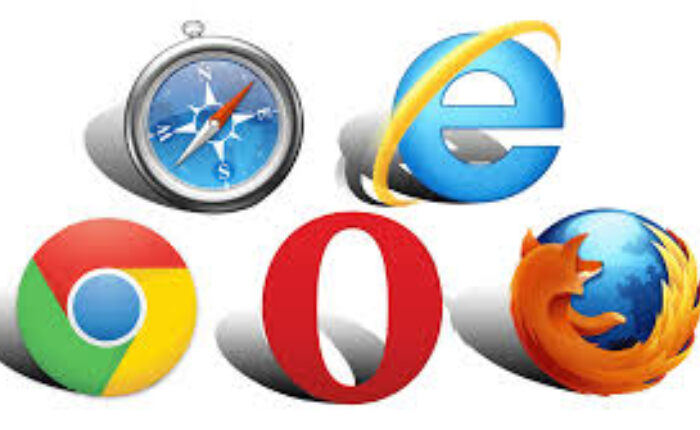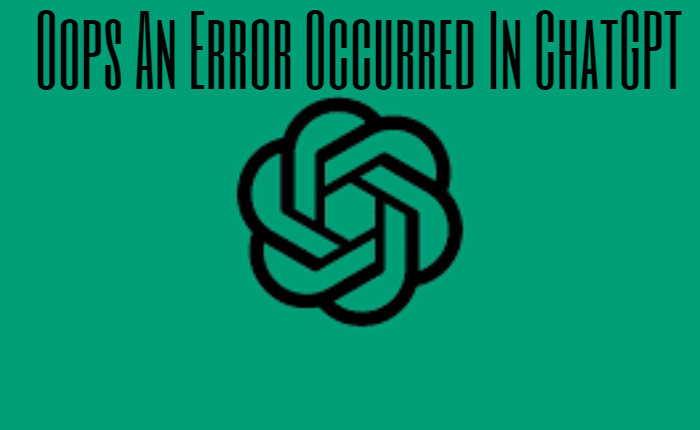
ChatGPT è un modello linguistico AI popolare e ampiamente utilizzato. Ha preso d’assalto il mondo ed è diventata parte integrante della vita di molte persone. Tuttavia, come ogni software, anche ChatGPT ha i suoi problemi. Gli utenti spesso riscontrano errori come Spiacenti, si è verificato un errore in ChatGPT.
Se stai riscontrando un problema di “Spiacenti, si è verificato un errore”, non preoccuparti, poiché esistono diversi passaggi che puoi eseguire per risolvere il problema. In questo articolo ti guideremo su come risolvere l’errore su ChatGPT.
Spiacenti, si è verificato un errore in ChatGPT: correzioni
La soluzione più semplice al problema Spiacenti, si è verificato un errore nel messaggio di errore ChatGPT è Riprovare più tardi. Poiché a volte gli errori possono essere dovuti a problemi temporanei. Pertanto per risolverli riprovare.
Controlla lo stato del server ChatGPT
I server ChatGPT spesso subiscono interruzioni del sistema a causa dell’intensa attività degli utenti. Pertanto, se l’errore persiste, controlla la pagina Stato del sistema di OpenAI (https://status.openai.com/). Puoi anche controllarlo sul rilevatore di down o sui social media. Se i server ChatGPT non sono operativi, attendi finché OpenAI non lo riporta online.
Controlla la connessione Internet
Una connessione Internet affidabile è fondamentale per un’esperienza ChatGPT fluida.
- Se il tuo Wi-Fi è lento potresti visualizzare un messaggio di errore.
- Esegui un controllo della velocità e della stabilità di Internet.
- Se la tua connessione Internet non è affidabile, contatta il tuo fornitore di servizi Internet (ISP).
- Oppure puoi anche provare a riavviare o reimpostare il router per risolvere il problema.
Disattiva rete privata virtuale (VPN)
Le VPN (o reti private virtuali) spesso causano problemi con applicazioni basate sul Web come ChatGPT. Se usi una VPN, disconnettiti da essa e controlla se il problema è stato risolto.
Se usi una VPN sul tuo dispositivo, disabilitala.
- Vai alle impostazioni
- Fare clic su Rete e Internet.
- Seleziona VPN
- Successivamente, fai clic sulla connessione VPN
- Fare clic su Disconnetti.
Svuota la cache del browser
Una cache del browser obsoleta porta spesso a conflitti ed errori in ChatGPT.
- Apri il menu Chrome
- Tocca i tre punti.
- Seleziona Altri strumenti
- Cancella dati di navigazione.
- Imposta l’intervallo di tempo su Tutto.
- Seleziona le caselle accanto a Cookie, Immagini e file memorizzati nella cache.
- Seleziona Cancella dati.
Disabilita le estensioni del browser
Anche le estensioni del browser a volte possono causare errori. Disattiva tutte le estensioni del browser per risolverlo.
- Fare clic sui “3 punti”.
- Fare clic su Altri strumenti
- Tocca Estensioni.
- Vedrai un elenco delle estensioni installate.
- Disabilitare toccando l’interruttore a levetta per spegnere.
- Riavvia il tuo dispositivo.
Esci/Accedi a ChatGPT
La disconnessione e l’accesso rimuovono bug e problemi minori.
- Per uscire da ChatGPT
- Fare clic sul pulsante Esci.
- Aspetta alcuni minuti
- Accedi nuovamente a ChatGPT.
- Controlla se l’errore è stato risolto.
Utilizza browser diversi
Prova ad accedere a ChatGPT su vari browser come Chrome, Microsoft Edge, Brave o Firefox.
- Se riscontri errori con ChatGPT
- Il tuo browser non è compatibile con l’app.
- Prova a utilizzare un browser diverso.
- Se utilizzi Firefox passa a Chrome o Edge.
- Se gli utenti utilizzano Chrome, prova a passare a Edge o Firefox.
Ci auguriamo che le soluzioni di cui sopra abbiano contribuito a risolvere Spiacenti, si è verificato un errore in ChatGPT. Per qualsiasi altra domanda condividi con noi nella sezione commenti qui sotto.